آیا می خواهید حلقه URL پیش فرض جستجو را در وردپرس تغییر دهید؟ به طور پیش فرض ، URL های جستجوی وردپرس کاربر پسند نیستند. در این مقاله ، ما به شما نشان خواهیم داد که چگونه به راحتی پیش فرض url جستجوی url را در وردپرس تغییر دهید و آن را سئو و کاربرپسندتر کنید.
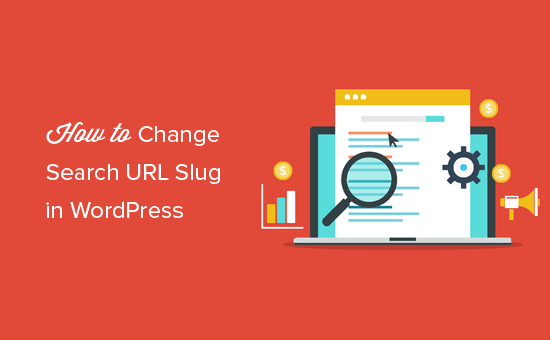
چرا تغییر در جستجوی URL پیش فرض جستجوی URL در وردپرس h4>
وردپرس از ساختار URL دوستانه SEO برای همه صفحات وب سایت شما. URL های معمول وردپرس دوستانه برای جستجوگرها مانند این است:
http://example.com/some-page/
http://example.com/2018/03/some-article/
http://example.com/category/some -category /
همانطور که مشاهده می کنید ، درک این URL ها برای کاربران و همچنین موتورهای جستجو کاملاً آسان است.
با این حال ، وردپرس هنوز از URL غیر دوستانه برای صفحه نتایج جستجو استفاده می کند. یک URL جستجوی معمولی در WordPress به این شکل است:
http://example.com/؟s=search-term
این ساختار URL با بقیه URL های وب سایت شما مطابقت ندارد. در حالی که برخی افزونه های جستجوی وردپرس نتایج جستجو را بهبود می بخشد ، بیشتر آنها در مورد URL جستجو خود کاری نمی کنند.
اگر بتوانید URL جستجوی خود را به این شکل در بیاورید چه می کنید:
http://example.com/search/your-search-term/
بیایید نگاهی بیندازیم که چگونه URL صفحه جستجوی وردپرس را با SEO مناسب تر کنیم
آموزش فیلم h4>
اگر فیلم را دوست ندارید یا به دستورالعمل های بیشتری احتیاج دارید ، به خواندن ادامه دهید.
تغییر حلقه URL جستجو در وردپرس h4>
برای این آموزش شما باید فایل های قالب WordPress خود را ویرایش کنید. اگر قبلاً این کار را انجام نداده اید ، لطفاً نگاهی به راهنمای ما در نحوه کپی و جایگذاری کد در وردپرس.
روش 1. از طریق توابع File h4> Slug Search URL وردپرس را تغییر دهید
این روش برای بیشتر کاربران آسان تر و توصیه می شود.
ابتدا باید کد زیر را در توابع.php پرونده یا افزونه اختصاصی سایت :
تابع wpb_change_search_url () {
if (is_search () &&! خالی ($ _GET ['s]))) {
wp_redirect (home_url ("/ search /"). urlencode (get_query_var ('s')))؛
خروج ()؛
}
}
add_action ('template_redirect'، 'wpb_change_search_url')؛
ذخیره تغییرات را فراموش نکنید.
اکنون می توانید به وب سایت خود بروید و از ویژگی جستجو استفاده کنید. مشاهده خواهید کرد که URL جستجو به این شکل است:
http://example.com/search/your-search-query/
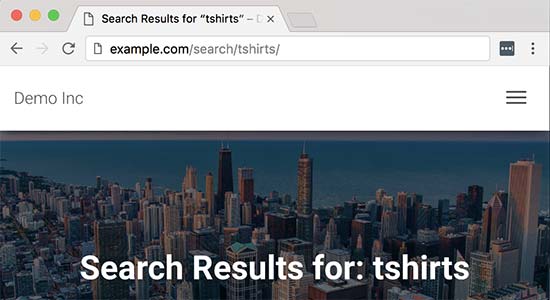
روش 2. تغییر URL جستجوگر جستجو از طریق پرونده htaccess
از پرونده .htaccess اغلب برای راه اندازی استفاده می شود تغییر مسیرها و سایر وظایف پیکربندی وب سایت. همچنین می توانید از آن برای تغییر حلزون حرکت URL پیش فرض جستجو در وردپرس استفاده کنید.
پرونده .htaccess شما در پوشه اصلی وب سایت شما قرار دارد و برای ویرایش آن باید از برنامه FTP یا File Manager در cPanel استفاده کنید. به این راهنما مراجعه کنید ، اگر نمی توان فایل .htaccess را پیدا کرد .
در پرونده .htaccess خود ، باید کد زیر را در پایین جایگذاری کنید:
# تغییر URL جستجو در وردپرس
RewriteCond٪ {QUERY_STRING} ؟ s = ([^ &] +) [NC]
RewriteRule ^ $ / search /٪ 1 /؟ [NC ، R ، L]
فراموش نکنید که تغییرات خود را ذخیره کرده و فایل .htaccess را به سرور بارگذاری کنید.
اکنون می توانید به وب سایت خود بروید و از ویژگی جستجو استفاده کنید. مشاهده خواهید کرد که URL جستجو اکنون به این شکل است:
http://example.com/search/your-search-query/
امیدواریم این مقاله به شما کمک کرده باشد تا پیش فرض URL جستجو در WordPress را تغییر دهید. همچنین ممکن است بخواهید لیست ما 55+ نکته ، ترفندها و هک های وردپرس مورد جستجو .
اگر این مقاله را دوست داشتید ، لطفاً در کانال YouTube برای آموزش های ویدئویی وردپرس. همچنین می توانید ما را در Twitter و فیس بوک .
منبع:
https://www.wpbeginner.com/wp-tutorials/how-to-change-the-default-search-url-slug-in-wordpress/.
